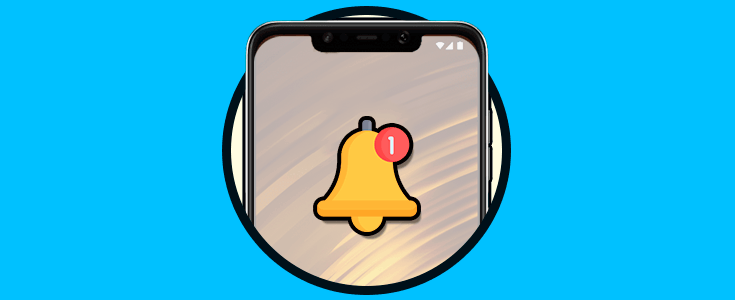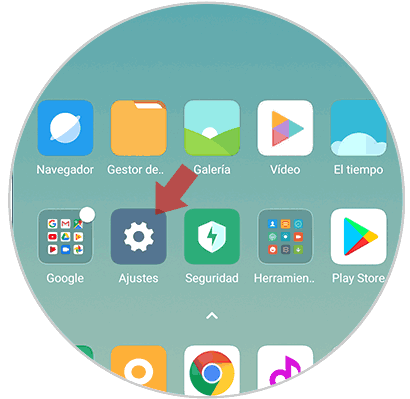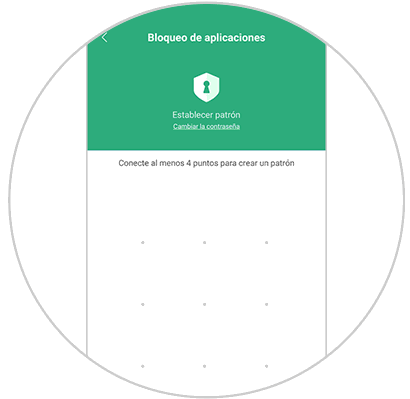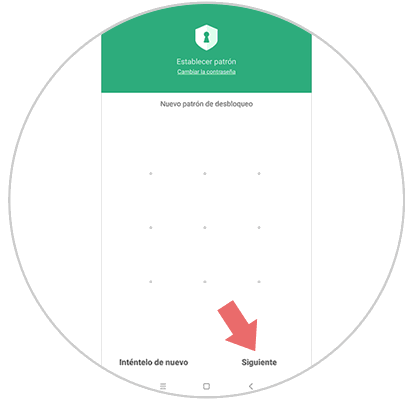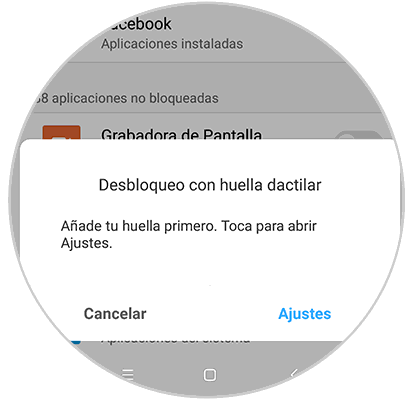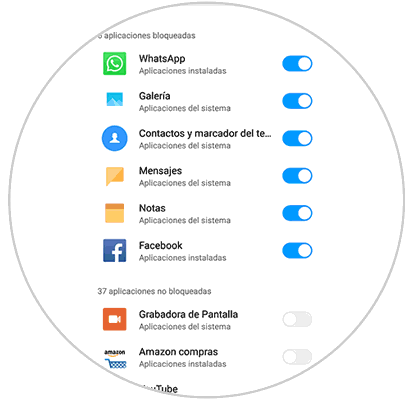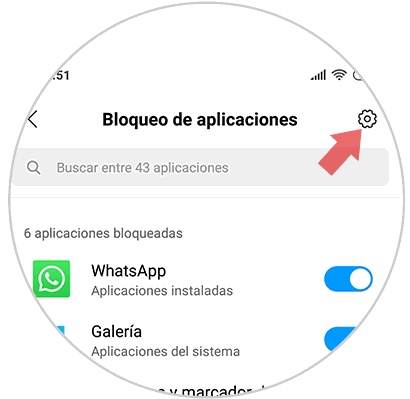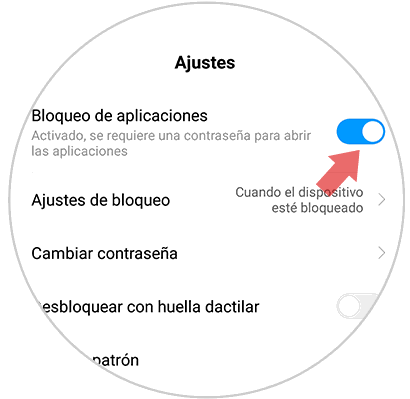Los teléfonos móviles se han convertido en dispositivos en los que además de realizar llamadas y mandar mensajes, los utilizamos para cantidad de cosas como puede ser la realización de fotos y vídeos, el envío de correos, la revisión de redes sociales o la descarga de documentos y archivos.
Además de todo esto, la descarga de las aplicaciones es uno de sus puntos fuertes. De este modo podemos acceder a diferentes funciones como pueden ser juegos, apps relacionadas con nuestro banco, restaurantes, compras, entretenimiento…
La cuestión es que almacenamos en muchas de estas aplicaciones diferentes datos relacionados con cosas personales nuestras o información que no queremos que otras personas puedan ver. Es por ello que a pesar de tener configurado un patrón o huella de desbloqueo en Pocophone, queramos que algunas de nuestras apps estén protegidas con contraseña para evitar que, si nuestro teléfono se encuentra desbloqueado por algún motivo, nadie pueda acceder a ellas. A continuación, te contamos cómo configurar esto.
1. Cómo bloquear aplicaciones Pocophone F1
Lo primero que debes hacer es entrar en los “Ajustes” del teléfono desde la pantalla principal de aplicaciones.
Una vez aquí, tienes que seleccionar el apartado de “Bloqueo de aplicaciones”
Ahora debemos configurar el método de desbloqueo de Apps. En este caso tenemos configurado un patrón de desbloque para el teléfono, por lo que debemos crear uno nuevo para desbloquear las apps.
Una vez configurado, pulsamos en “Siguiente” en la parte inferior.
Ahora debemos seleccionar que apps queremos que se encuentren bloqueadar por contraseña. Debemos deslizar la pestaña para ir activando cada una de ellas.
Finalmente, cuando accedamos a la app, veremos que es necesario meter el patrón de desbloqueo que hemos creado.
2. Cómo quitar bloqueo aplicaciones Pocophone F1
Lo primero que debes hacer es entrar en los “Ajustes” del teléfono desde la pantalla principal de aplicaciones.
Una vez aquí, tienes que seleccionar el apartado de “Bloqueo de aplicaciones”
Ahora debes seleccionar en la parte superior el icono de la rueda dentada
Finalmente desactivar la pestaña de "Bloqueo de aplicaciones" en la parte superior y el bloqueo quedará desactivado.
De este modo podremos seleccionar que apps tenemos bloqueadas con contraseña en nuestro Pocophone F1 para sumar seguridad a los datos que almacenamos en ellas.